萬盛學電腦網 >> 圖文處理 >> Photoshop教程 >> ps入門教程 >> PS制作逼真的Wifi信號圖標
PS制作逼真的Wifi信號圖標
下面就為大家介紹用PS制作逼真的Wifi信號圖標方法,希望能對大家有所幫助!


工具/原料
PhotoshopCS6
方法/步驟
1、先新建一個背景圖層~~
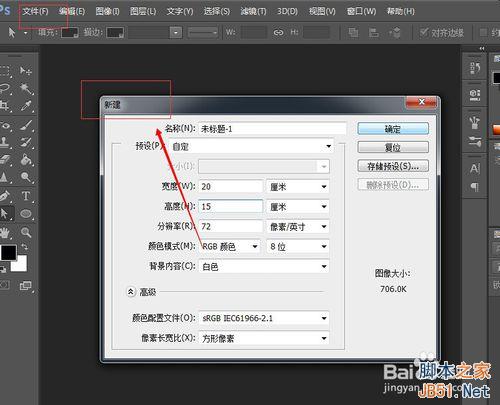
2、橢圓工具~~
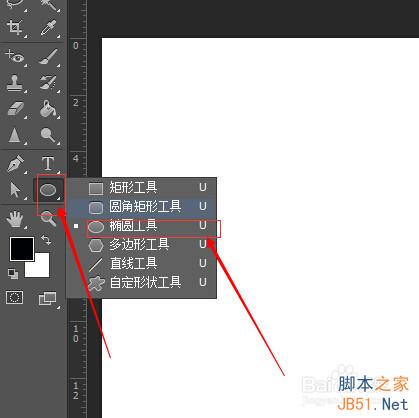
3、鍵盤 Shift+鼠標左鍵 畫一個正圓~~
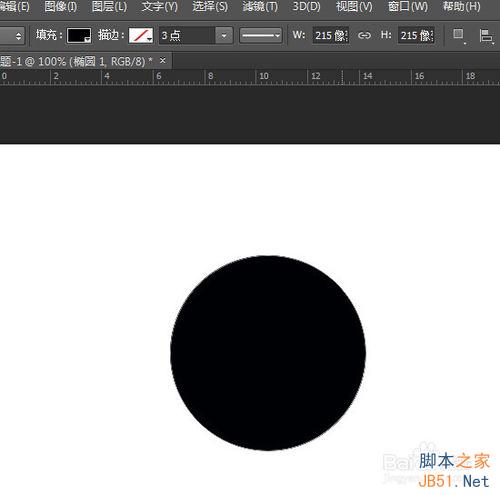
4、改填充和描邊~~ 無填充~~~{為了便於觀察我將其顏色改為灰色}
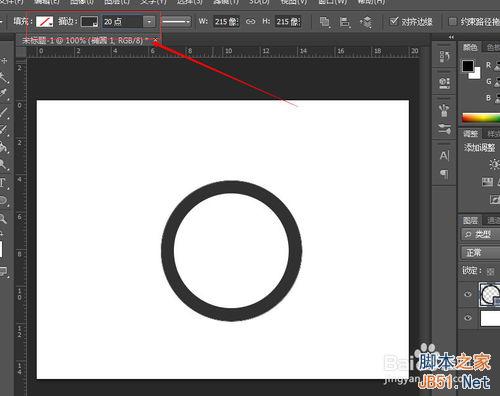
5、再復制一個~~~或Ctrl + J~~~
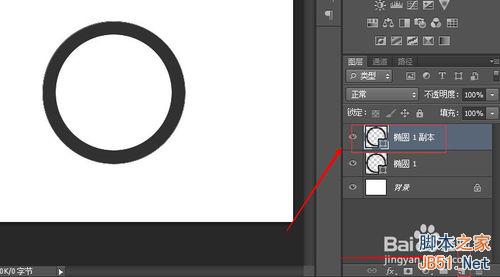
6、如圖調節大小Ctrl+T,微小的移動用鍵盤上下左右鍵~~~
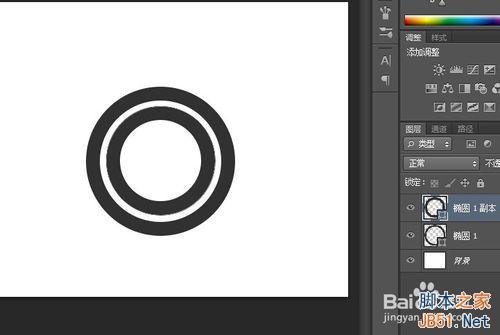
7、重復操作~~最後的一個圓,將裡面填充跟描邊一樣的顏色~~~~
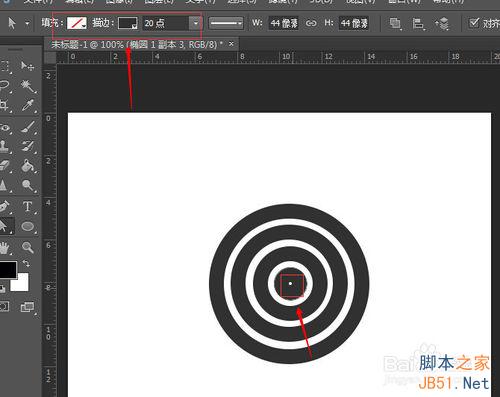
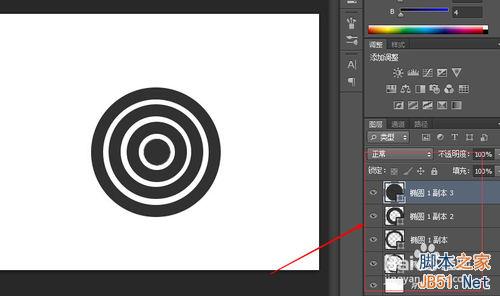
8、點{路徑選擇工具}或{直接選擇工具}~~~
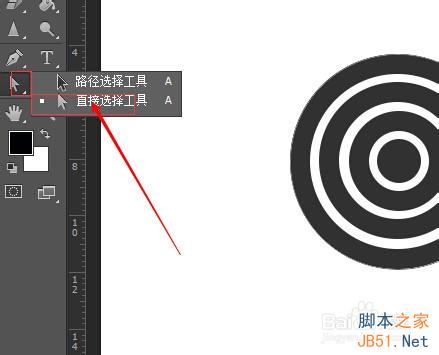
9、選中兩個錨點~~~刪除~~Delete~~
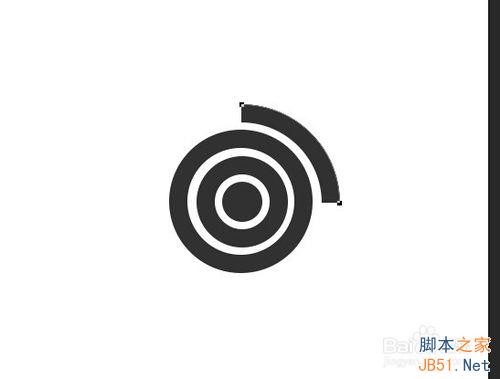
10、選擇其他的圓,繼續刪~~~
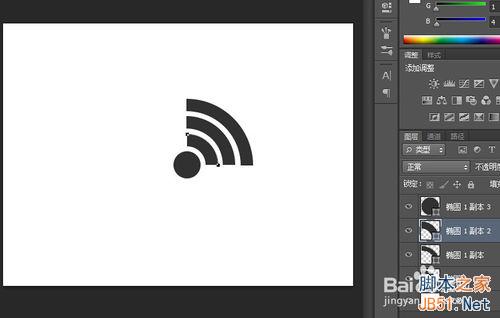
11、對比一下,你會發現還是有瑕疵的,繼續~~~
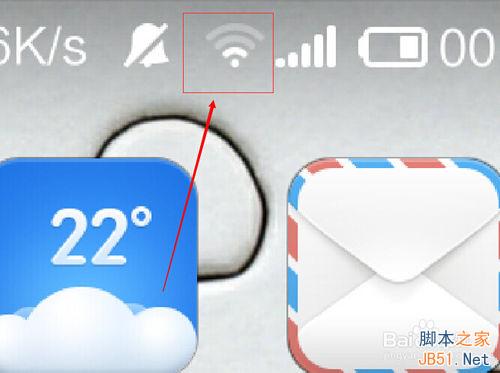

12、先用【路徑選擇工具】選中,再改每個1/4圓的端點~~~
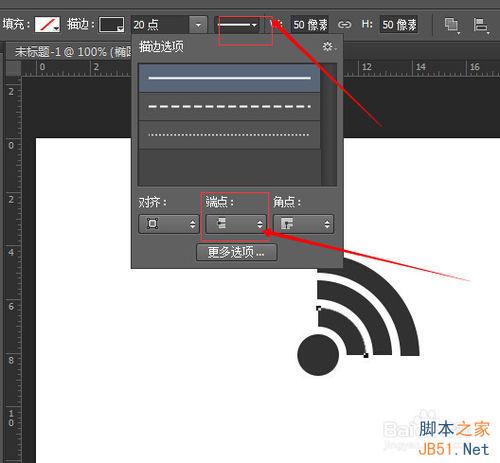
13、改為半圓型~~~
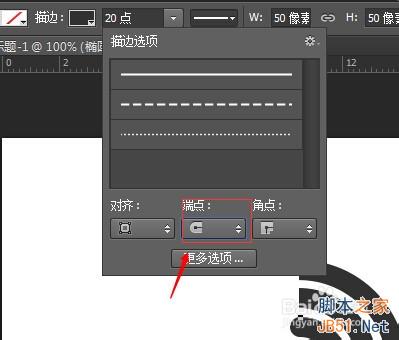
14、哈哈哈~~~差不多了~~~
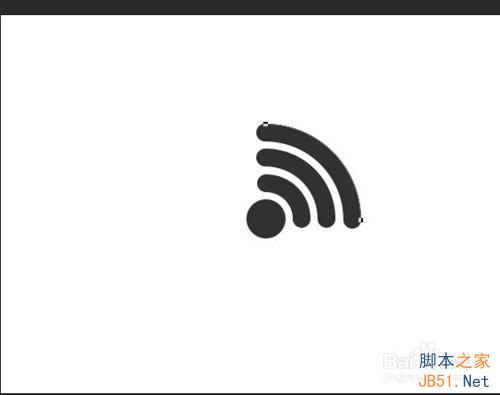
15、全選中~~~然後Ctrl +T~~進行旋轉~~
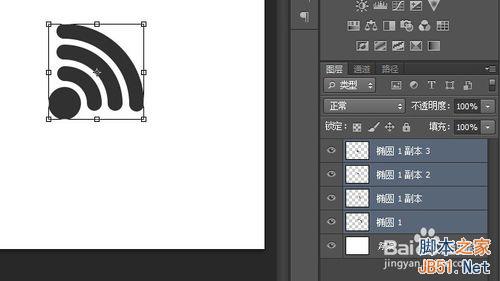
16、如果你感覺不夠標准,將網格調出來~~Ctrl +' ~~~或者在[視圖]-——新建(垂直)參考線~~~
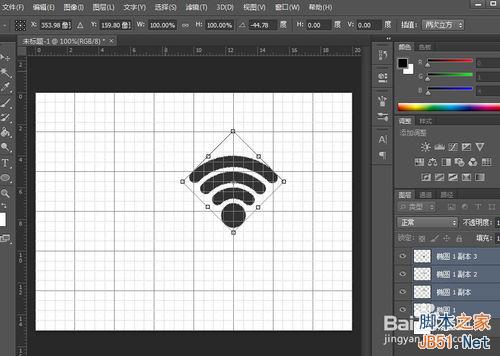
17、Ok ~~大功告成~~

以上就是用PS制作逼真的Wifi信號圖標方法介紹,希望能對大家有所幫助!
- 上一頁:怎麼查看照片是否被PS過?
- 下一頁:PS教你繪制一個計時器圖標
ps入門教程排行
軟件知識推薦
相關文章
copyright © 萬盛學電腦網 all rights reserved



